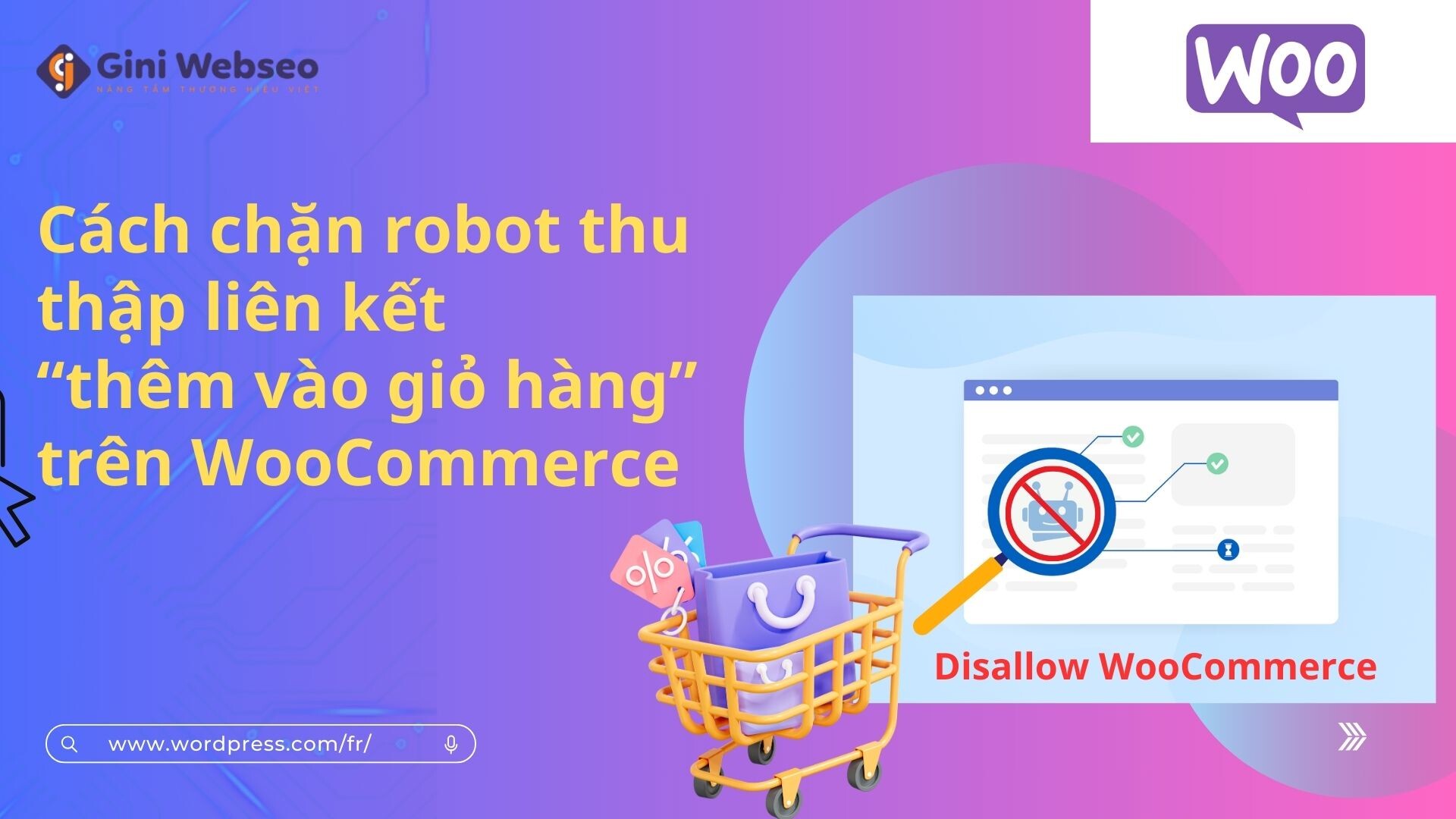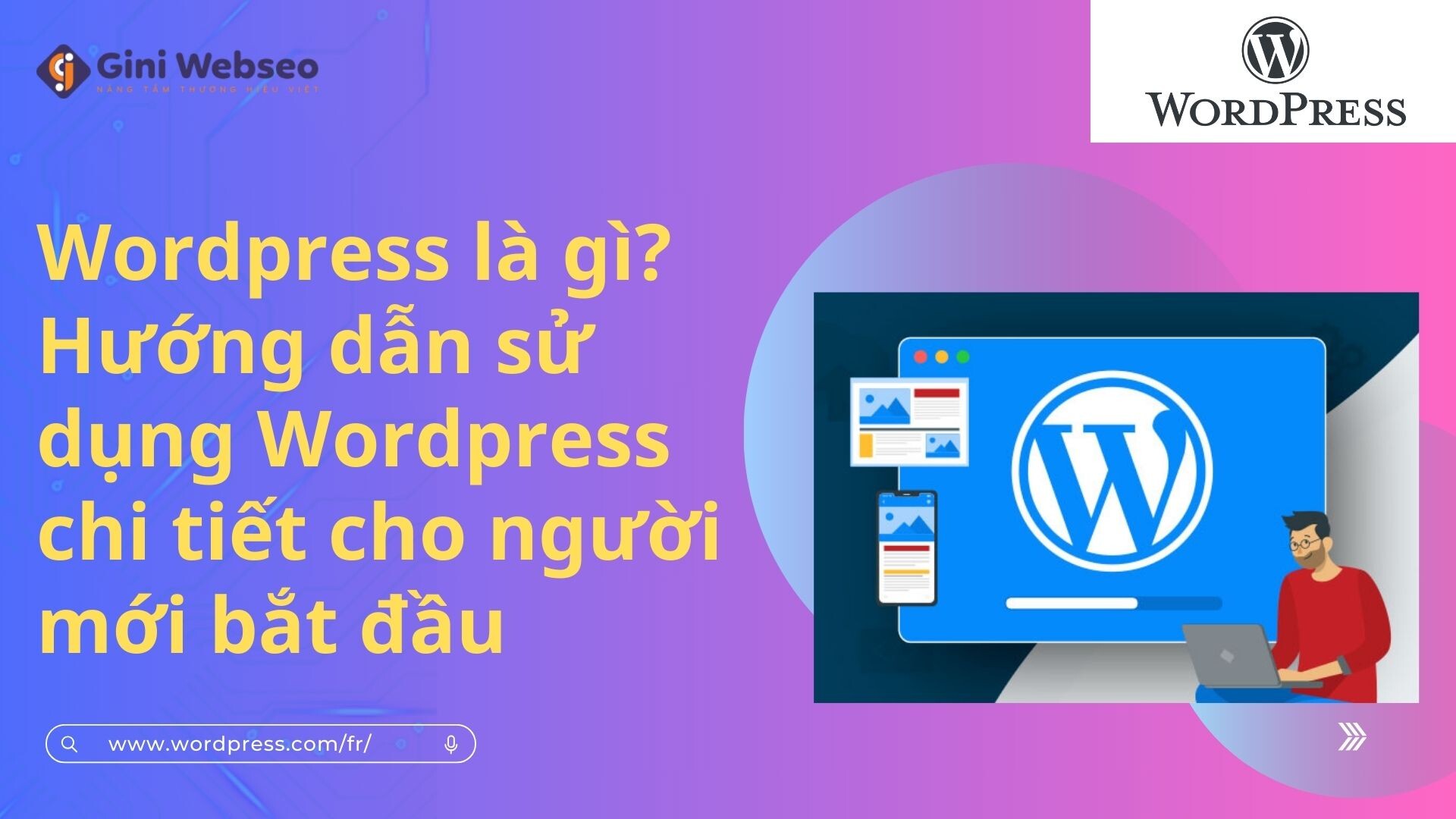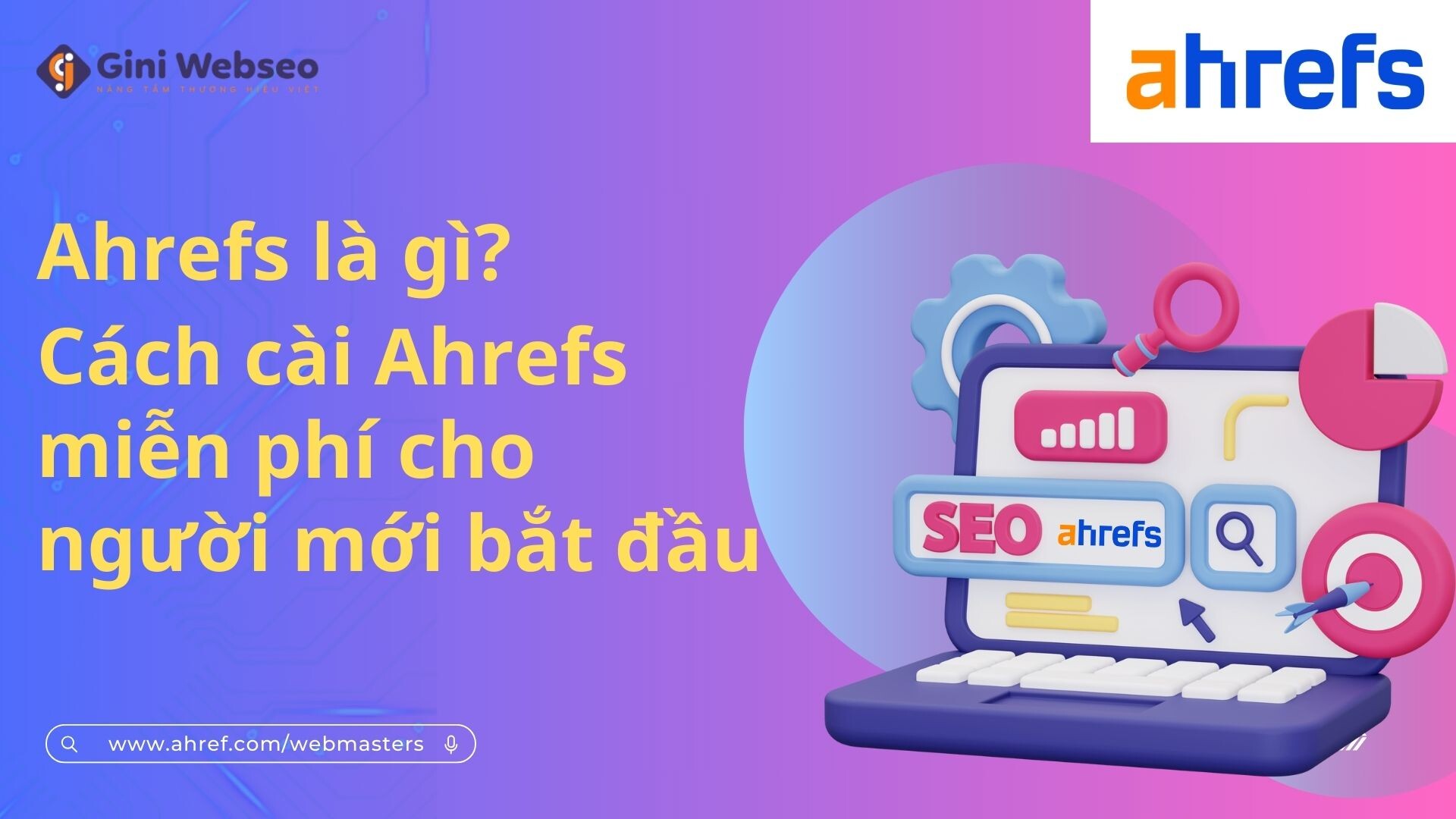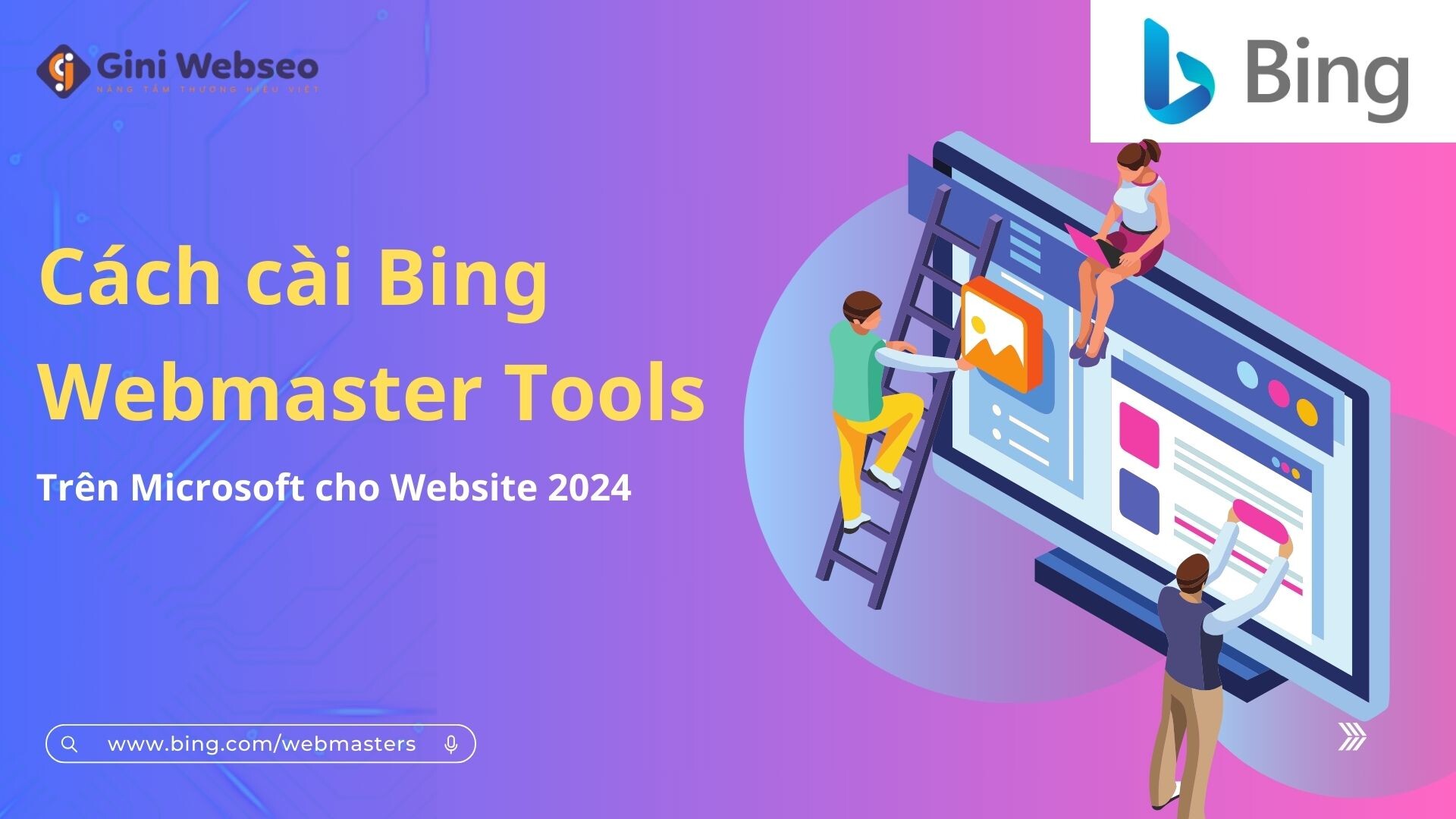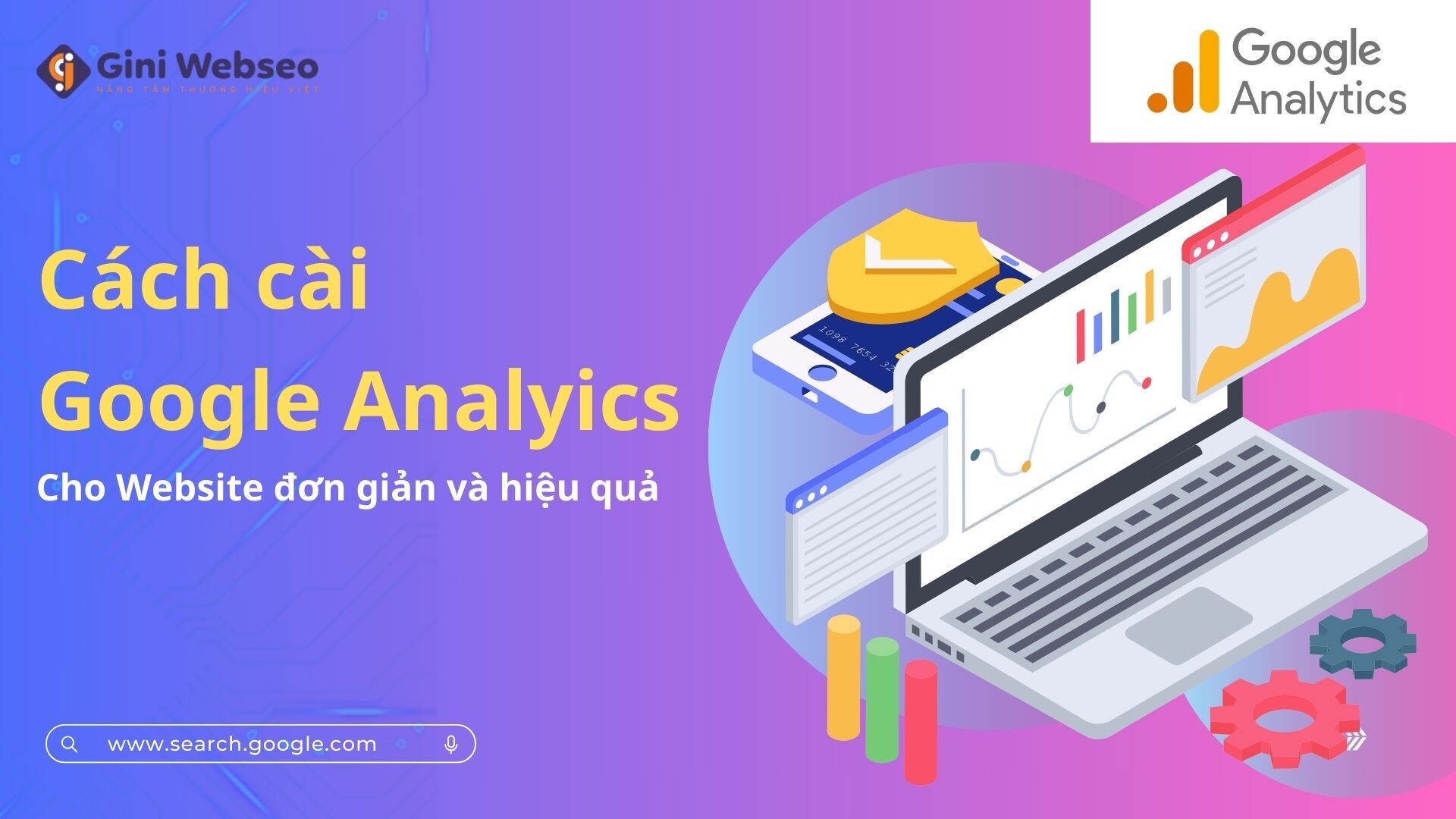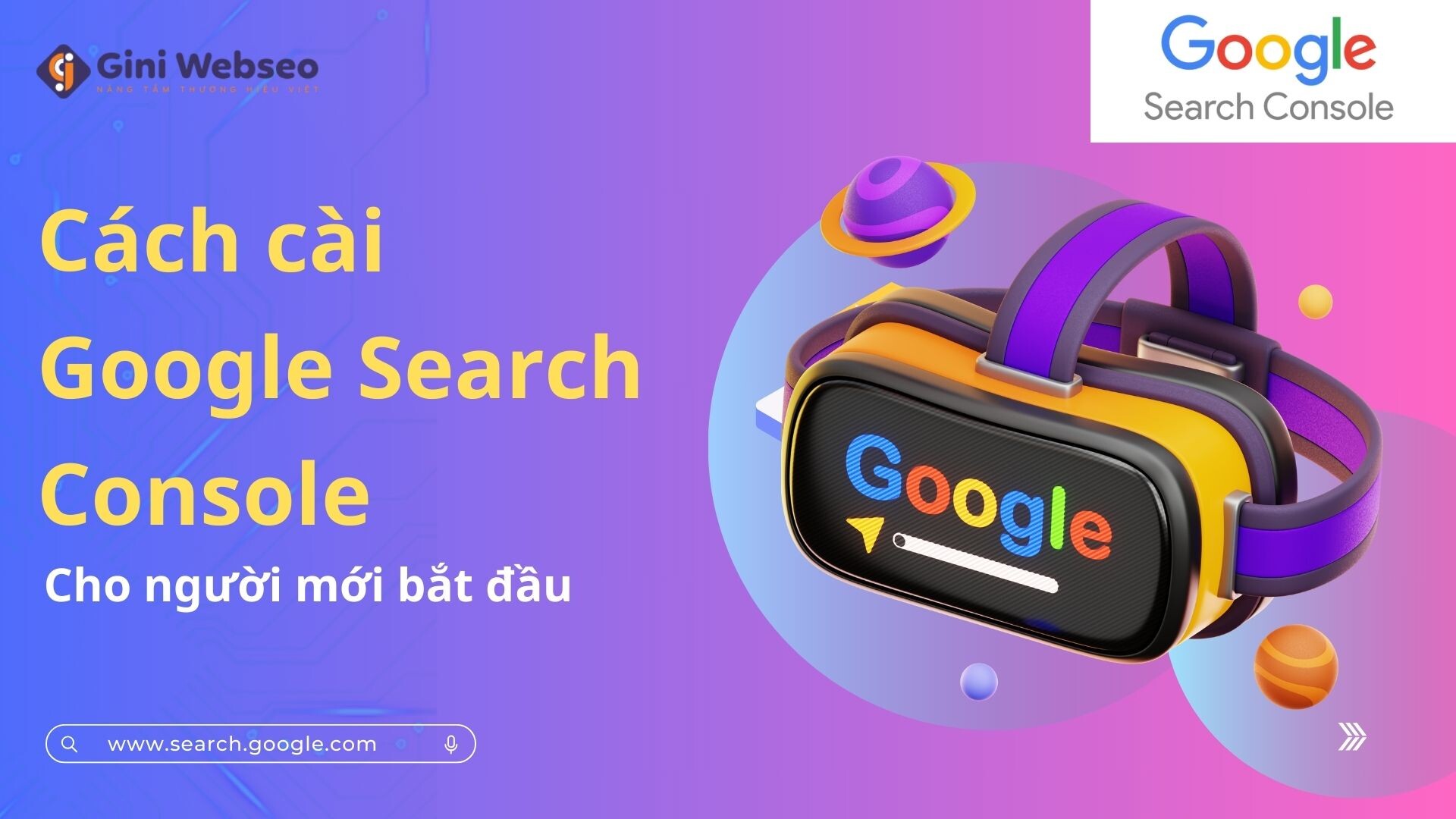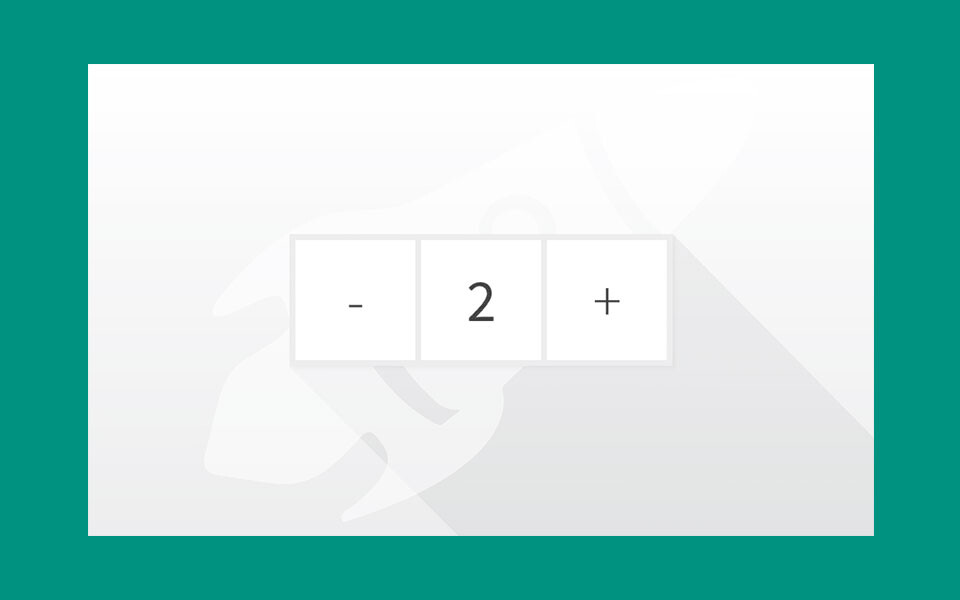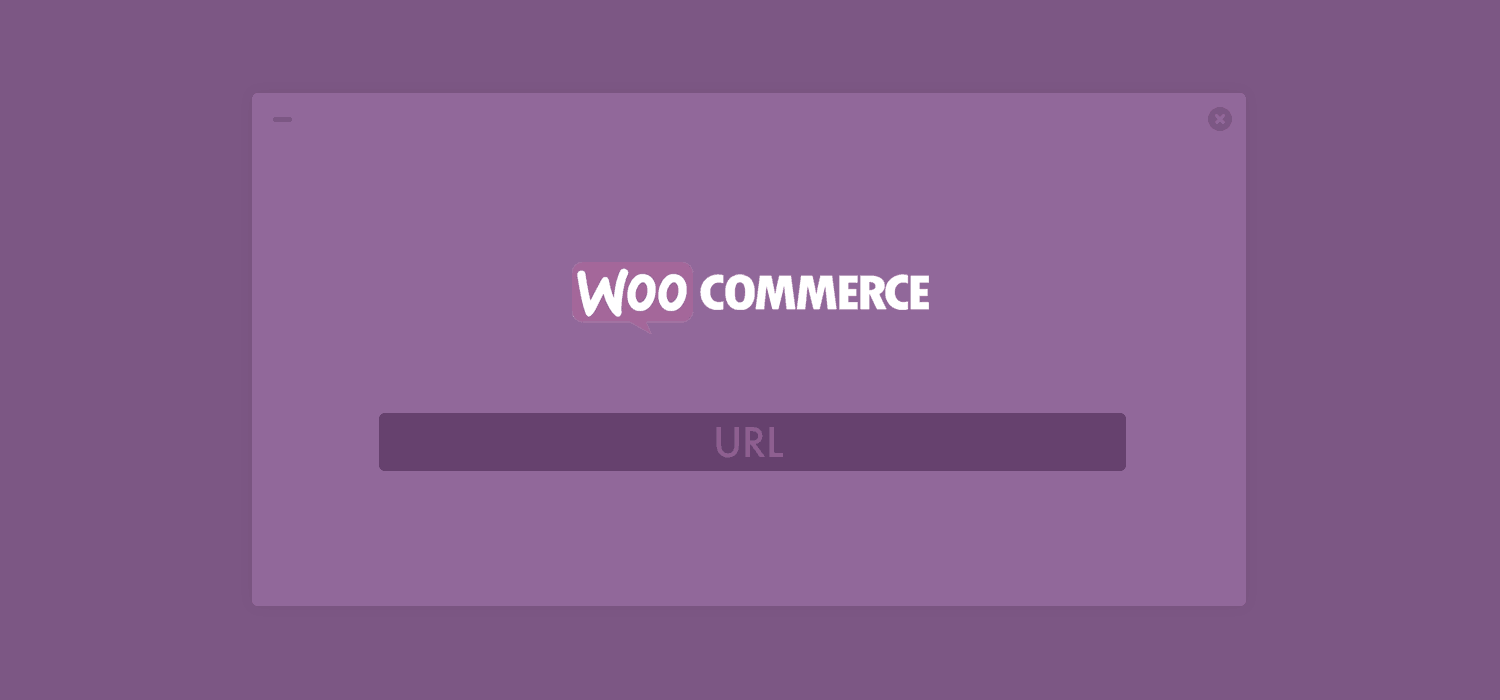Cách cài Bing Webmaster Tools trên Microsoft cho Website 2024
Bạn muốn tối ưu hóa website trên Bing? Hãy bắt đầu bằng cách cài Bing Webmaster Tools bước quan trọng để theo dõi hiệu suất, phát hiện lỗi và cải thiện thứ hạng từ khóa. Công cụ này giúp bạn quản lý website hiệu quả và khám phá cơ hội SEO tiềm năng. Cùng Gini Webseo tìm hiểu hướng dẫn chi tiết dưới đây để thiết lập Bing Webmaster Tools cho website của bạn trong năm 2024.
Bing Webmaster Tools là gì?
Bing Webmaster Tools là một công cụ hỗ trợ quản trị Website do Microsoft phát triển, cũng giống như Google Search Console. Đây là công cụ cung cấp thông tin về tình trạng website của bạn trên công cụ tìm kiếm Bing, giúp bạn quản lý và tối ưu hóa hiệu suất trang web để có thứ hạng tốt hơn trong kết quả tìm kiếm.
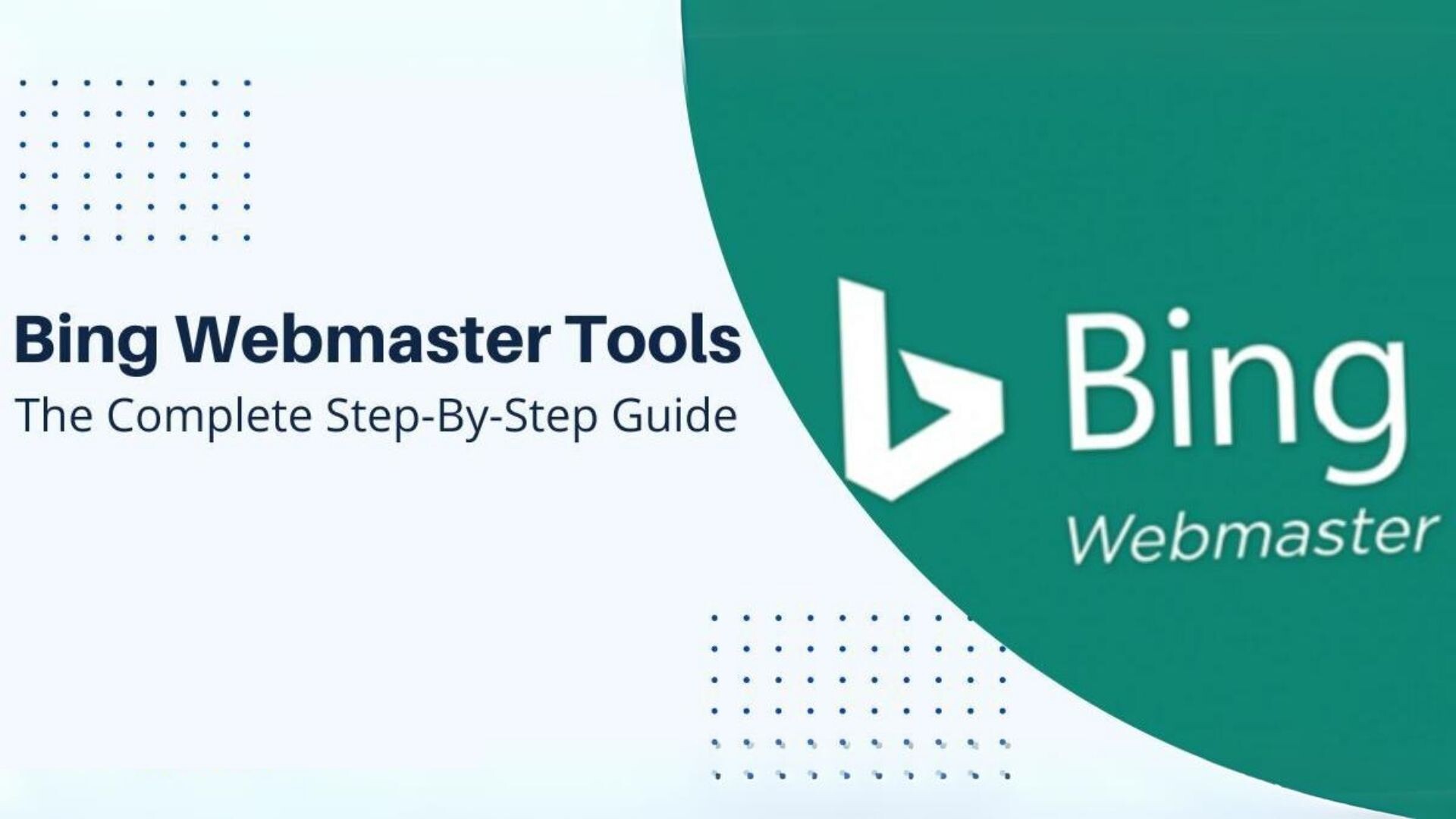
Một số tính năng chính khi cài đặt Bing Webmaster Tools
Báo cáo về crawl errors và cách khắc phục
Một tính năng mạnh mẽ của Bing Webmaster Tools là báo cáo lỗi crawl. Khi robot của Bing không thể truy cập một phần của website, bạn sẽ nhận được báo cáo chi tiết về các lỗi như 404 (không tìm thấy trang) hay các lỗi liên quan đến việc chặn truy cập bởi file robots.txt.
Để khắc phục các lỗi này, bạn có thể sửa các đường dẫn lỗi hoặc cập nhật tệp robots.txt để điều chỉnh quyền truy cập của robot.
Kiểm tra và quản lý backlinks
Backlinks luôn là một yếu tố quan trọng trong SEO, và Bing Webmaster Tools cung cấp báo cáo chi tiết về những liên kết từ các trang web khác trỏ về trang của bạn.
- Bạn có thể kiểm tra chất lượng của các backlinks và xem chúng có ảnh hưởng tích cực hay tiêu cực đến trang web của mình.
- Tính năng này đặc biệt hữu ích khi bạn muốn gỡ bỏ các liên kết xấu hoặc không mong muốn thông qua công cụ content removal.
Công cụ phân tích từ khóa
Bing Webmaster Tools cho phép bạn theo dõi thứ hạng từ khóa của trang web trên Bing. Bạn có thể biết được những từ khóa nào đang mang lại lượng truy cập, và điều chỉnh nội dung để tập trung vào những từ khóa tiềm năng nhất.
Hệ thống này còn giúp bạn phát hiện từ khóa mới và tối ưu hóa nội dung blog theo những xu hướng từ khóa đang thịnh hành.
Quản lý sitemap
Sau khi cài Bing Webmaster Tools, bạn có thể dễ dàng tạo và gửi sitemap cho Bing để lập chỉ mục (indexing) nội dung trang web một cách nhanh chóng. Điều này giúp Bing hiểu rõ hơn về cấu trúc website và lập chỉ mục tất cả các trang quan trọng.
Sitemap là một tệp XML liệt kê tất cả các trang của website mà bạn muốn robot tìm kiếm thu thập dữ liệu. Việc cập nhật và gửi sitemap thường xuyên sẽ giúp tăng khả năng hiển thị trên công cụ tìm kiếm Bing.
Công cụ loại bỏ nội dung
Trong trường hợp trang web của bạn có những trang không muốn Bing lập chỉ mục hoặc đã thay đổi, Bing Webmaster Tools cung cấp tùy chọn loại bỏ URL khỏi kết quả tìm kiếm Bing.
Bạn có thể sử dụng tính năng remove URL để ngăn các trang không mong muốn xuất hiện trong kết quả tìm kiếm.
Hướng dẫn cách cài Bing Webmaster Tools trên Microsoft
Để giúp các bạn quản lý và tối ưu hóa Website trên công cụ tìm kiếm Bing. Dưới đây Gini Webseo sẽ hướng dẫn chi tiết từng bước để bạn có thể tự mình thực hiện việc này một cách dễ dàng.
Bước 1: Tạo tài khoản Microsoft
Để bắt đầu, bạn cần một tài khoản Microsoft. Nếu bạn chưa có, hãy thực hiện theo các bước sau:
- Truy cập trang đăng ký Microsoft: Mở trình duyệt và đi đến trang đăng ký Microsoft.
- Chọn “Tạo tài khoản”: Nhấp vào tùy chọn “Create one”.
- Nhập email và mật khẩu: Bạn có thể sử dụng email hiện có hoặc tạo một địa chỉ email mới với đuôi @outlook.com.
- Hoàn tất thông tin cá nhân: Điền họ tên, quốc gia và ngày sinh của bạn.
- Xác minh tài khoản: Microsoft sẽ gửi một mã xác nhận đến email hoặc số điện thoại của bạn. Nhập mã này để hoàn tất quá trình đăng ký.
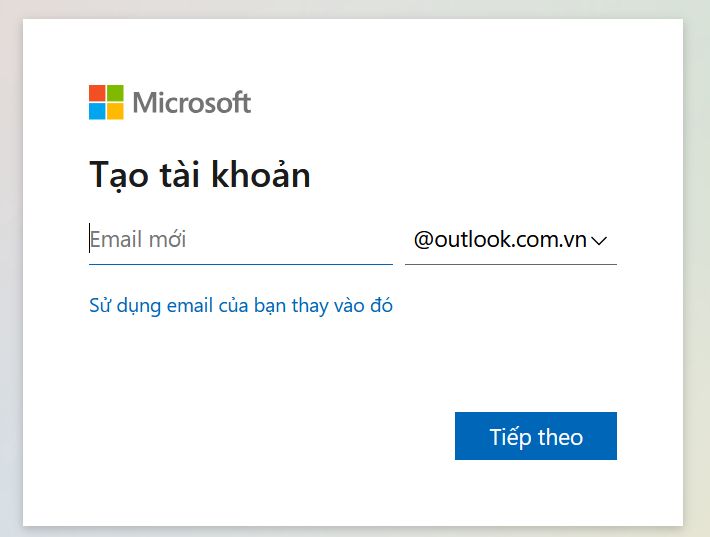
Lưu ý: Tài khoản Microsoft không chỉ giúp bạn truy cập Bing Webmaster Tools mà còn nhiều dịch vụ khác như Bing Webmaster Center, Outlook, và Microsoft Office Online.
Bước 2: Đăng nhập vào Bing Webmaster Tools
Sau khi có tài khoản Microsoft, bạn tiến hành đăng nhập vào Bing Webmaster Tools:
- Truy cập trang Bing Webmaster Tools: Mở bing.com/webmasters trên trình duyệt của bạn.
- Nhấp vào “Sign in”: Nút này thường nằm ở góc trên bên phải.
- Đăng nhập bằng tài khoản Microsoft: Nhập email và mật khẩu bạn vừa tạo.
- Chấp nhận các điều khoản: Lần đầu đăng nhập, bạn sẽ được yêu cầu đồng ý với các điều khoản sử dụng. Nhấp “Yes” hoặc “Đồng ý” để tiếp tục.
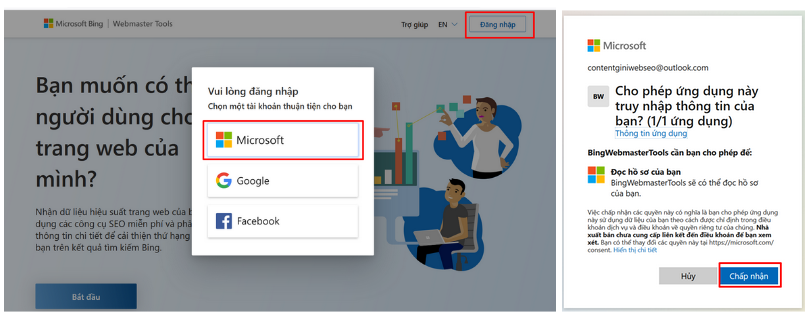
Bước 3: Thêm Website vào Bing Webmaster Tools
Tiến hành thêm Website của mình vào Bing Webmaster Tools ở mục “Thêm thủ công site của bạn” :
- Nhập URL Website: Điền địa chỉ trang web của bạn vào ô “Site URL”. Ví dụ: https://www.example.com.
- Gửi sitemap (tuỳ chọn): Nếu bạn đã có sitemap, nhập đường dẫn vào ô “Sitemap URL”. Nếu chưa, bạn có thể thêm sau.
- Nhấp vào “Add”: Hoàn tất việc thêm Website bằng cách nhấp vào nút “Add” hoặc “Thêm”.
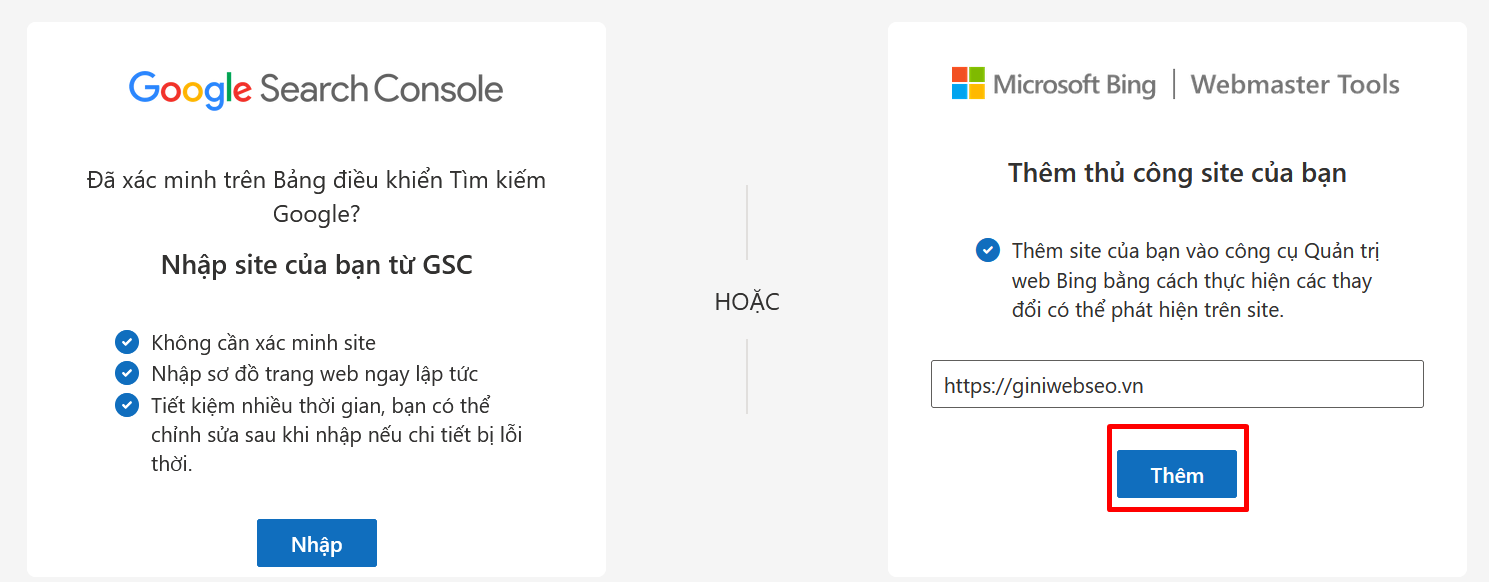
Bước 4: Xác minh quyền sở hữu Website
Để xác nhận bạn là chủ sở hữu của Website, bạn cần thực hiện một trong 3 phương thức xác minh, sử dụng thẻ HTML, tệp XML, Thêm bản ghi CNAME vào DNS. Tuy nhiên ở phương thức sử dụng tệp XML, Thêm bản ghi CNAME vào DNS khá phức tạp đòi hỏi các bạn phải am hiểu về kỹ thuật. Vì vậy Gini Webseo khuyến khích các bạn nên áp dụng theo phương thức sử dụng thẻ Meta HTML, với hướng dẫn chi tiết như sau.
- Thẻ meta HTML: Bing sẽ cung cấp cho bạn một đoạn mã <meta> đặc biệt bạn Sao chép mã đó.
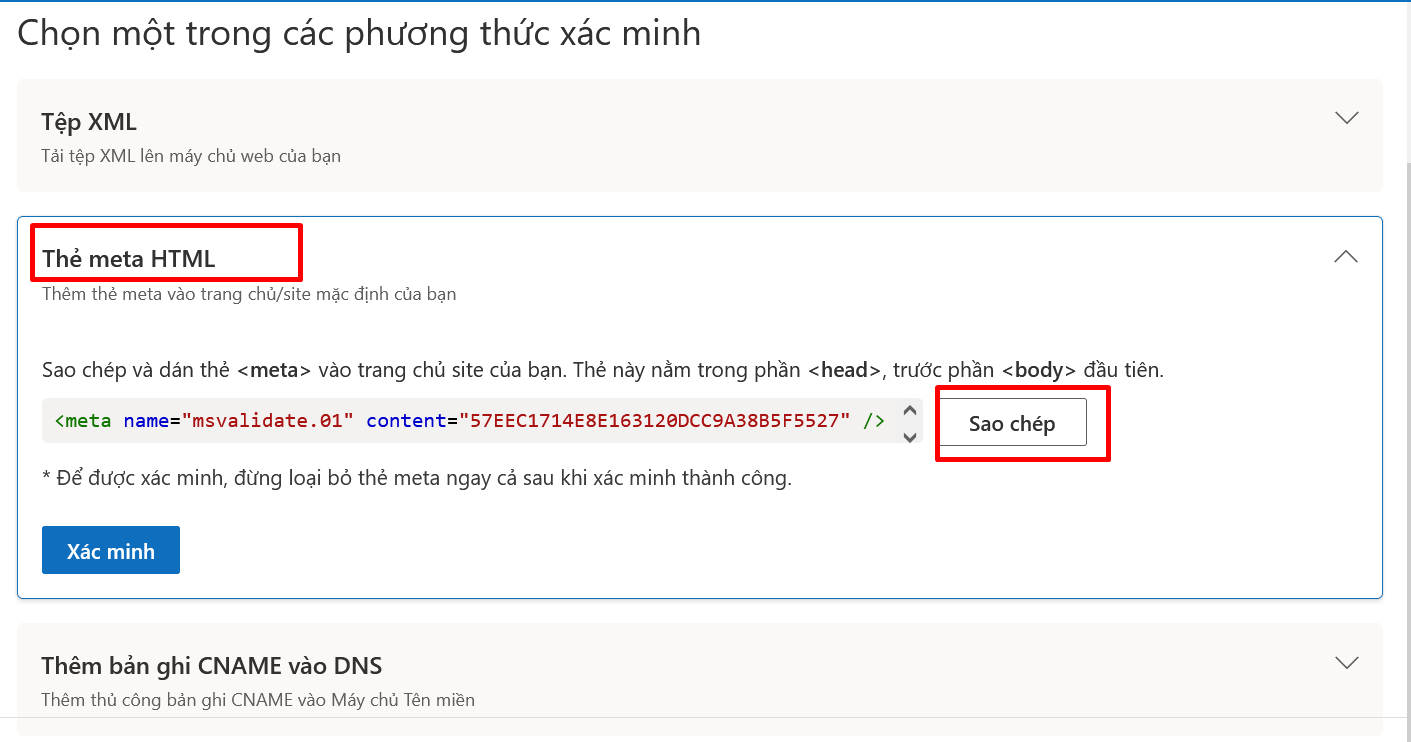
- Thêm mã vào Website:
Mở quản trị tài khoản Website và tải thêm plugin “WPCode – Insert Headers and Footers + Custom Code Snippets” và chọn Kích hoạt
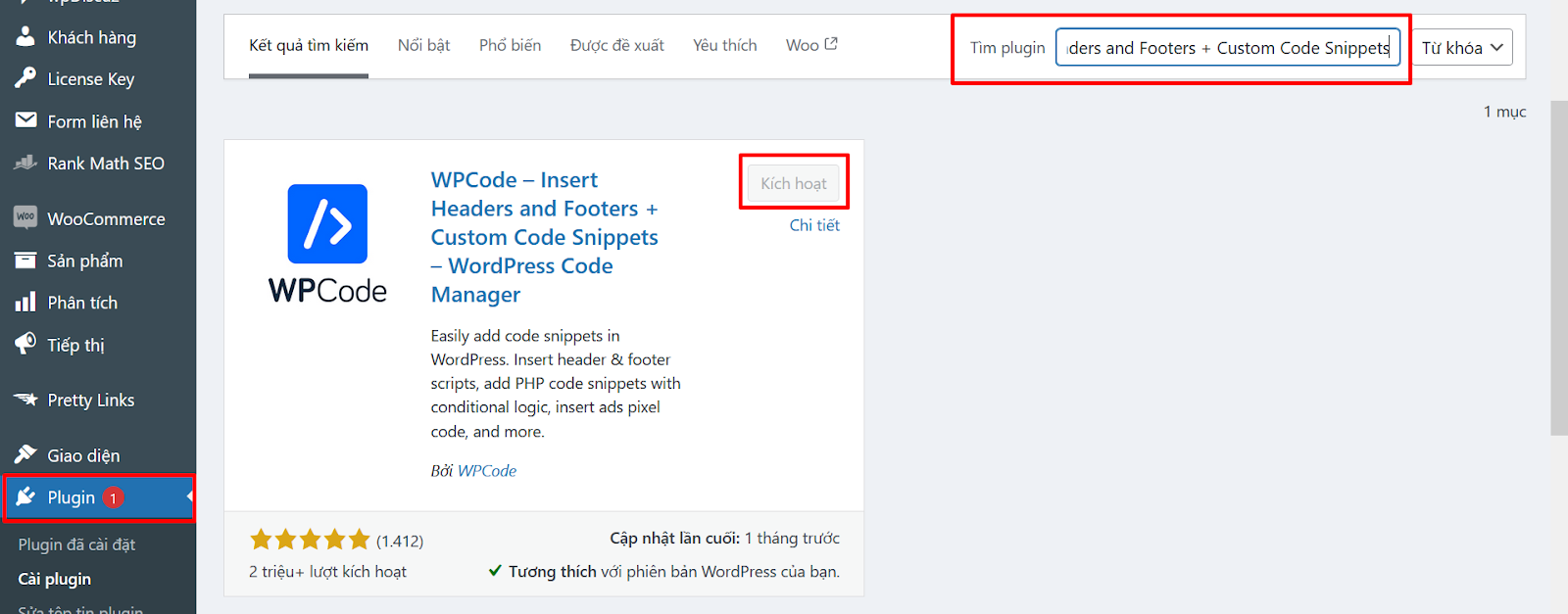
Chọn mục phần Header & Foote” của Plugin Code Snippets và dán thẻ HTML bạn đã sao chép ở trên vào phần Header sau đó nhấn Save Changes để lưu cấu hình mã.
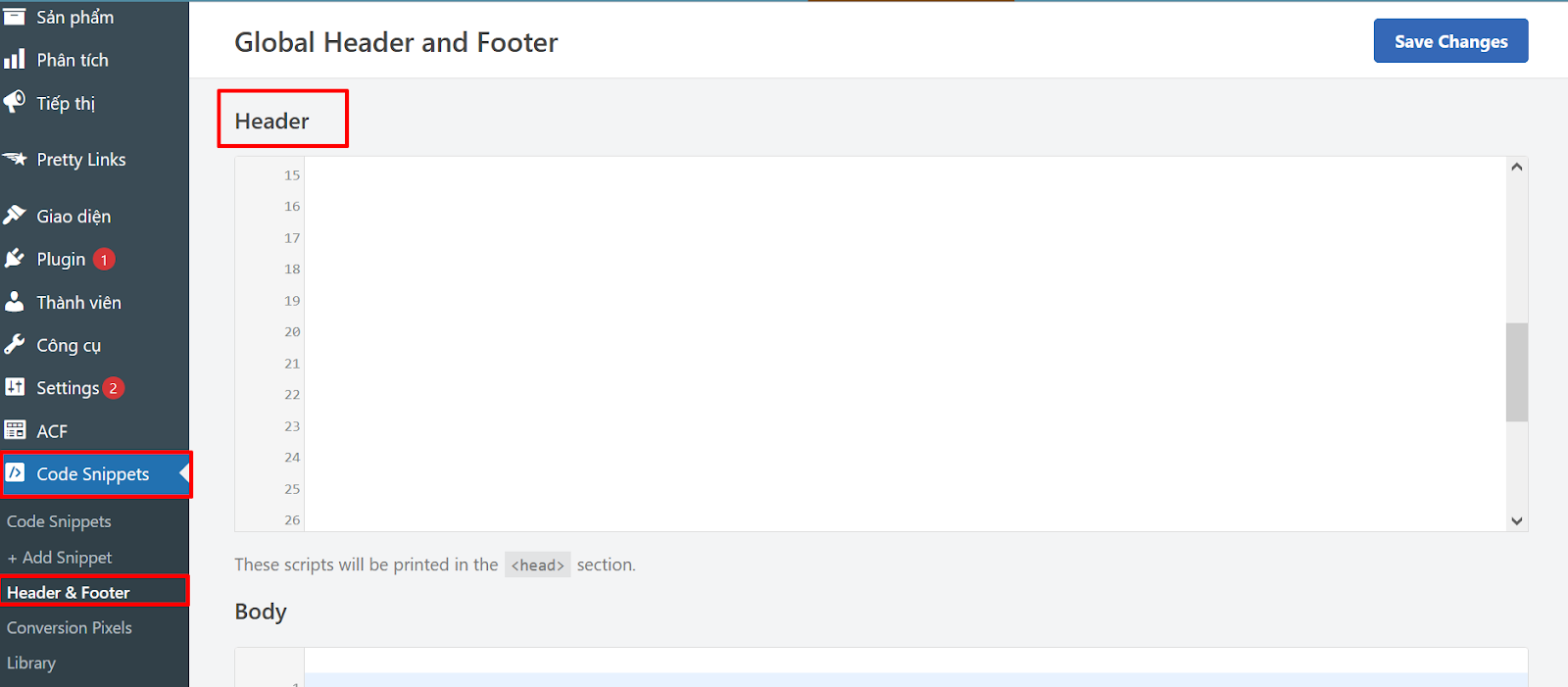
Xác minh trên Bing: Quay lại Bing Webmaster Tools và nhấp Xác minh để hoàn tất cài đặt.
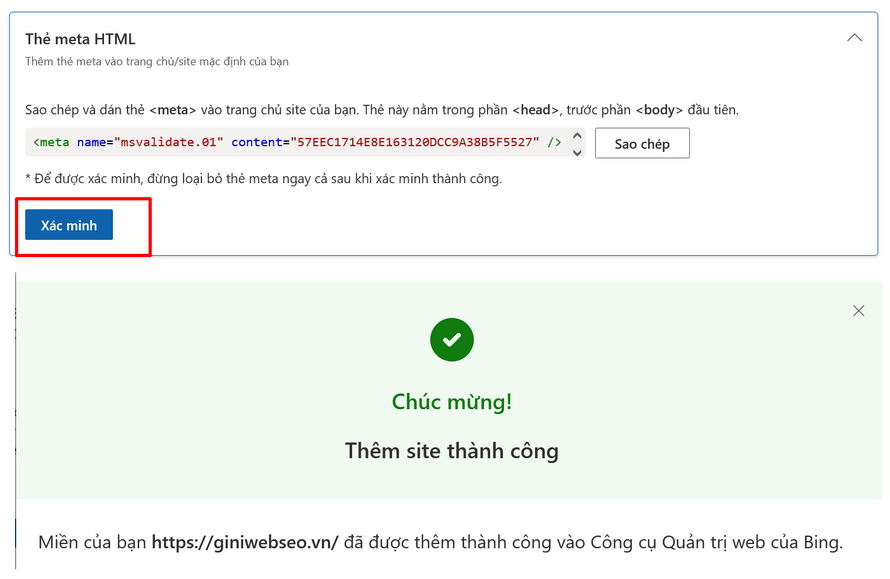
Cách submit sitemap Bing Webmaster Tools cho Website
Sau khi hoàn tất quá trình cài đặt Bing Webmaster Tools việc tiếp theo các bạn cần làm là Submit Sitemap trên Bing Webmaster, điều này giúp con robot của công cụ Bing hiểu được cấu trúc trang web của bạn, từ đó có thể dễ dàng thu thập và lập chỉ mục chính xác trên trang Website của bạn. Các thao tác thực hiện bao gồm như sau:
Nếu bạn đang sử dụng WordPress, bạn chỉ cần tải 1 trong 2 plugin như Rank Math SEO hoặc Yoast SEO sau đó kích hoạt Plugin.
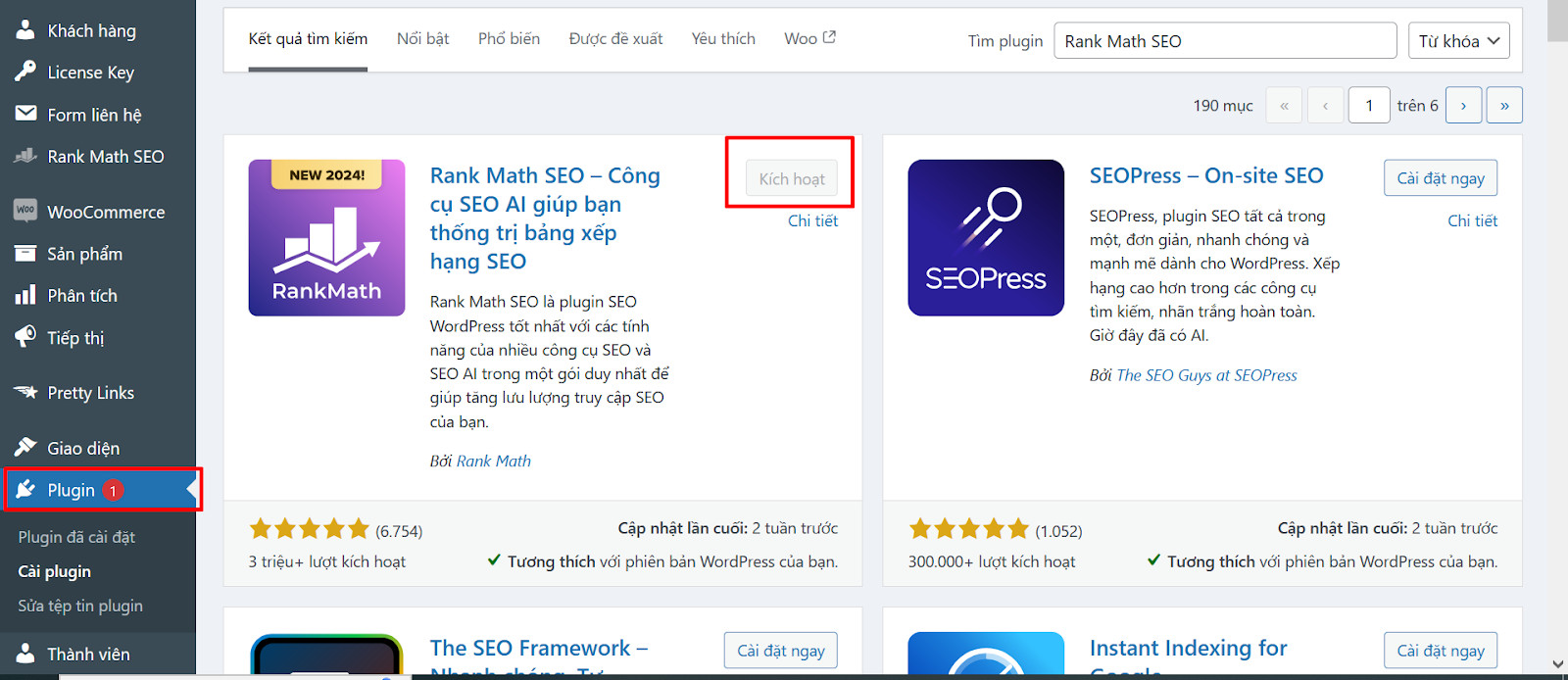
Sau khi kích hoạt, bạn vào mục Rank Math SEO > Cài đặt sơ đồ trang > Tổng quan và copy đường dẫn Sitemap
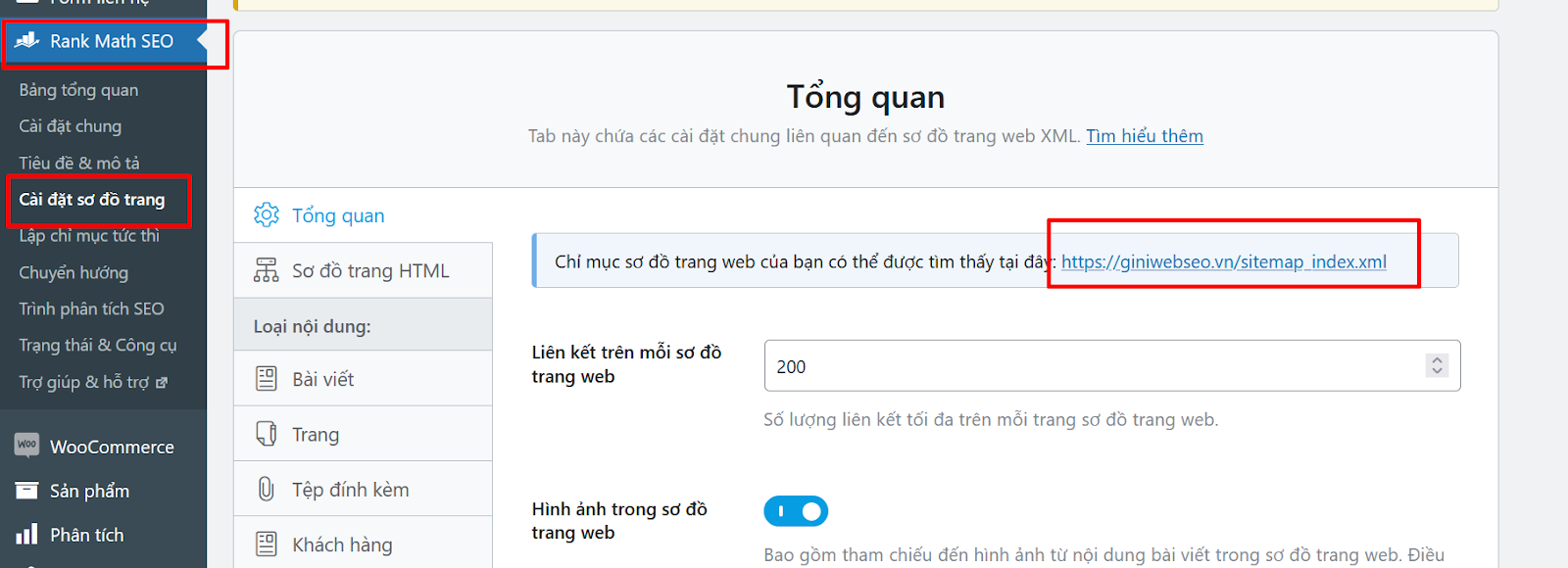
Truy cập vào Bing Webmaster Tools, chọn Website mà bạn muốn gửi sitemap. Chọn mục sơ đồ trang web > Gửi sơ đồ trang web > Dán sitemap bạn copy từ Rank Math > Gửi
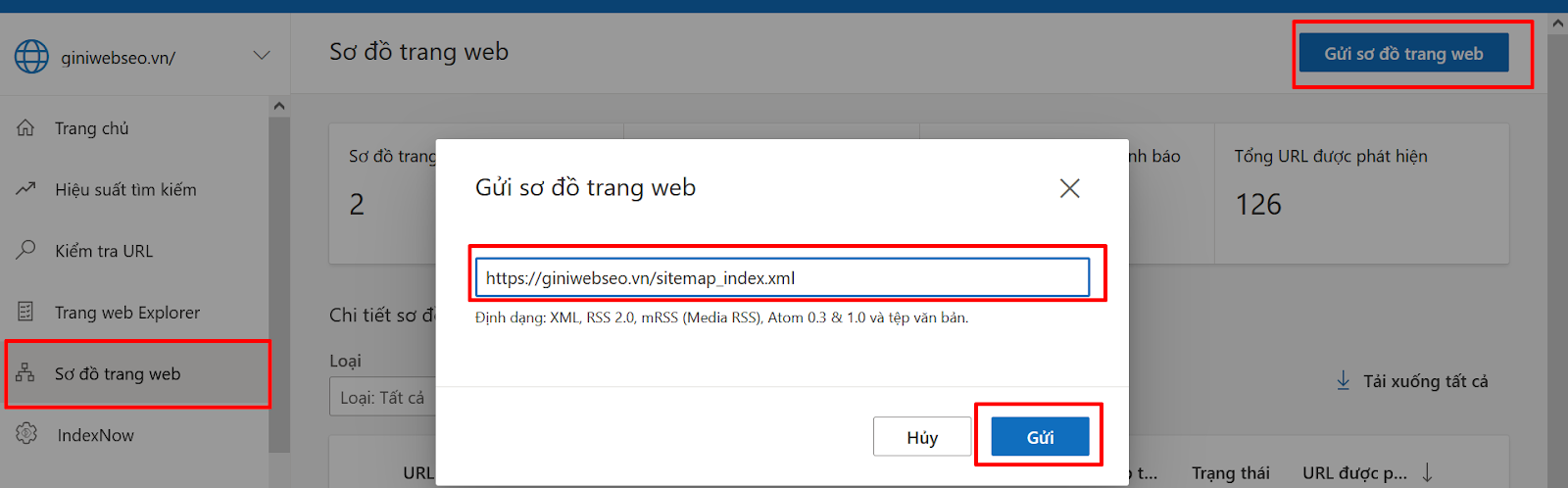
Sau khi gửi, bạn có thể theo dõi trạng thái của Sitemap tại phần Submitted Sitemaps để đảm bảo Bing đã thu thập dữ liệu thành công.
Một số câu hỏi thường gặp khi cài đặt Bing Webmaster Tools
Có thể dùng Google Search Console và Bing Webmaster Tools cùng lúc không?
Hoàn toàn có thể. Sử dụng đồng thời Google Search Console và Bing Webmaster Tools giúp quản trị Website trên cả hai nền tảng tìm kiếm. Bing còn hỗ trợ import dữ liệu trực tiếp từ Google, giúp bạn tiết kiệm thời gian khi cài đặt.
Bao lâu sau khi cài Bing Webmaster Tools thì Website được lập chỉ mục?
Thời gian lập chỉ mục thường từ vài giờ đến vài ngày, tùy vào mức độ phổ biến và cấu trúc Website. Đảm bảo đã gửi sitemap và sửa các lỗi crawl để Bing lập chỉ mục nhanh hơn.
Tại sao Bing không thu thập dữ liệu toàn bộ trang?
Các lý do thường gặp gồm lỗi crawl, sitemap chưa gửi, tốc độ tải trang chậm, hoặc bị chặn bởi robots.txt. Kiểm tra lại cấu hình Website để đảm bảo Bing có thể thu thập dữ liệu đầy đủ.
Có thể sử dụng một tài khoản Bing Webmaster Tools cho nhiều Website không?
Có, bạn có thể quản lý nhiều Website trong cùng một tài khoản Bing Webmaster Tools. Chỉ cần thêm từng Website bằng cách nhấp vào “Add a Site” và làm theo các bước xác minh tương ứng.
Có cần phải cập nhật sitemap sau khi cài Bing Webmaster Tools không?
Có. Bạn nên cập nhật và gửi lại sitemap mỗi khi có thay đổi lớn về nội dung hoặc cấu trúc Website. Điều này giúp Bing lập chỉ mục chính xác và nhanh chóng hơn.
Trên đây là bài viết chia sẻ về cách cài Bing Webmaster Tools cho Website 2024. Với những bước hướng dẫn chi tiết trên, Gini Webseo hy vọng rằng có thể giúp các bạn thiết lập một cách dễ dàng và tối ưu hóa Website nhằm nâng cao trải nghiệm người dùng tốt hơn. Chúc các bạn thành công.